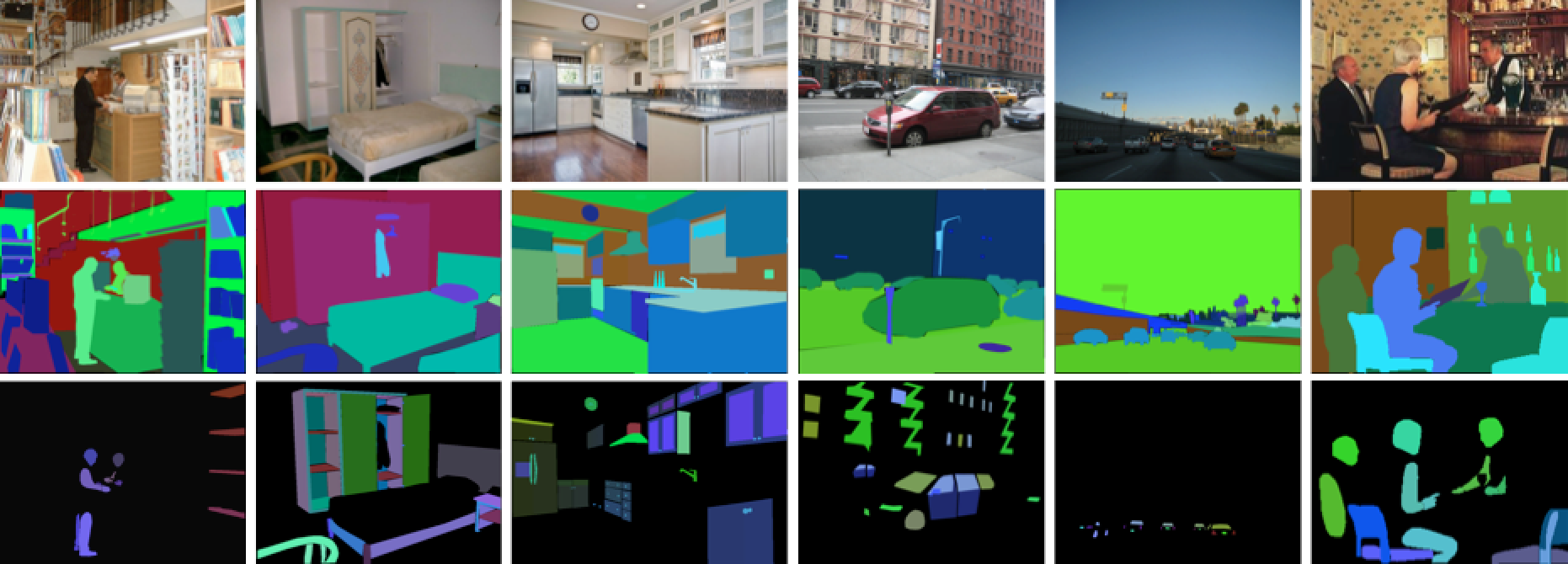Repo que muestra paso a paso como entrenar un modelo que nos haga una prediccion de a que categoria pertenece cada pixel de una imagen. Hay varios frameworks que podemos usar para hacer esto, como Detectron2 o TF Object Detection API, pero hoy queria aprovechar para probar una libreria bastante nueva llamada IceVision, que funciona encima de PyTorch.
En mi experiencia, a menos que podamos resolver nuestro caso de uso con un modelo pre-trained, tener que hacer algo custom se vuelve un trabajo bastante largo bastante rápido por tres cosas: hacer las anotaciones dibujando las masks, el tiempo que toma parsear la data en el formato adecuado para que podamos entrenar el modelo, y el tiempo que toma entrenar. Sobre el segundo punto, por ejemplo, una buena herramienta para anotar es VGG Image Annotator pero el vocabulario que usa (la forma en que se guardan los datos en un json) se llama PASCAL VOC y normalmente vamos a tener que convertirla a COCO (Common Objects in Context) antes de entrenar. Esto podemos solucionarlo con conversores (que hay varios) o con los parser que trae incluido IceVision pero aun nos quedan las otras dos cosas, especialmente la parte de anotar. Para resolver un poco esto agregue una parte donde vamos a bajar las anotaciones directamente de OpenImages para alguna de las 1,000 categorias que tienen disponibles.
- Abri este Notebook en
Google Colaby seguí los pasos para entrenar tu modelo, hacer una predicción sobre una imagen, y guardarlo a tuGoogle Drive.
- https://github.com/airctic/icevision
- https://github.com/monocongo/openimages/tree/issue_7_segmentation_support
- http://imantics.readthedocs.io/
- Tener una cuenta de Google para usar Google Colab
Semantic segmentation, or image segmentation, is the task of clustering parts of an image together which belong to the same object class. It is a form of pixel-level prediction because each pixel in an image is classified according to a category.
Some example benchmarks for this task are Cityscapes, PASCAL VOC and ADE20K. Models are usually evaluated with the Mean Intersection-Over-Union (Mean IoU) and Pixel Accuracy metrics.
( Image Credit: ADE20K – MIT CSAIL Computer Vision Group )
Es un dataset (link oficial) de unas 9 millones de images con anotaciones que incluyen labels, bounding boxes, segmentation masks, relaciones visuales, etc. Sacado de la pagina oficial:
Open Images is a dataset of ~9M images annotated with image-level labels, object bounding boxes, object segmentation masks, visual relationships, and localized narratives:
It contains a total of 16M bounding boxes for 600 object classes on 1.9M images, making it the largest existing dataset with object location annotations. The boxes have been largely manually drawn by professional annotators to ensure accuracy and consistency. The images are very diverse and often contain complex scenes with several objects (8.3 per image on average). Open Images also offers visual relationship annotations, indicating pairs of objects in particular relations (e.g. "woman playing guitar", "beer on table"), object properties (e.g. "table is wooden"), and human actions (e.g. "woman is jumping"). In total it has 3.3M annotations from 1,466 distinct relationship triplets. In V5 we added segmentation masks for 2.8M object instances in 350 classes. Segmentation masks mark the outline of objects, which characterizes their spatial extent to a much higher level of detail. In V6 we added 675k localized narratives: multimodal descriptions of images consisting of synchronized voice, text, and mouse traces over the objects being described. (Note we originally launched localized narratives only on train in V6, but since July 2020 we also have validation and test covered.) Finally, the dataset is annotated with 59.9M image-level labels spanning 19,957 classes.
Es un framework que permite entrenar modelos de deteccion de objetos y segmentacion de imagenes de manera mucho mas facil y rapida. Esta hecho en Python y funciona encima de librerias como Fastai, PyTorch Lighting, y otras. Pueden leer mas en su repo oficial: https://github.com/airctic/icevision.
Como vamos a estar usando Google Colab para entrenar nuestro modelo no necesitamos instalar Conda o pyenv-virtualenv. Para quienes aun no lo conocen, Google Colab corre un environment de Machine Learning sobre un hardware (CPU, GPU, o TPU) que tendremos disponible por un periodo de tiempo limitado (hasta 12 horas). Aunque existen versiones de pago, en su version original es (aún) gratuito y nos permite entrenar algo relativamente complejo bastante facilmente.
Si, por otra parte, queres correr un environment en tu propia maquina o en Cloud, siempre podes levantar un Docker container con las ultimas librerias, e.g. Jupyter Data Science Stacks, o tambien usar Kaggle Kernels (similar a Colab), Amazon SageMaker, etc.
Para poder generar un dataset desde las imágenes que ya estan anotadas en OpenImages vamos a usar una libreria llamada openimages. Si vamos al repo vamos a ver que hay un PR donde se agrega la posibilidad de bajar tambien las segmentation mask que es exactamente lo que necesitamos asi que vamos a clonar esa branch en particular en lugar de instalar usando pip install openimages. Para eso, corremos las siguientes lineas desde alguna celda de nuestro Jupyter Notebook
!git clone -b issue_7_segmentation_support https://github.com/monocongo/openimages.git oid
!pip install -r oid/requirements.txtSiempre que usamos una Notebook (por ejemplo dentro de Google Colab) vamos a necesitar agregar ! antes de algún system command que queremos ejecutar, e.g. !git clone <repo> o !pip install <package>. Esto es porque cuando agregas el ! estas corriendo el comando en la terminal del environment o kernel que tenes activado. Tambien podes usar %%sh o %%bash arriba de todo en la celda y despues correr git clone o pip install sin el !. Una vez que la instalación terminó, vamos a reiniciar el kernel para que tome los cambios. No necesitamos hacer la instalacion de nuevo asi que podemos comentar esas lineas.
Vamos a agregar el directorio donde clonamos el repo a la lista de lugares que Python va a usar para importar librerias.
import sys
sys.path.append('oid/src')Y ahora si importamos openimages
from openimages.download import download_segmentation_datasetPara nuestro ejemplo, lo que queremos detectar es un choripan, uno de los grandes clásicos culinarios de Argentina. Como dato random, hace un par de años escribi un tutorial de como hacer un modelo de clasificacion de imágenes sobre lo mismo (Train a Choripan Classifier with Fastai and Google Colab) asi que es hora ya de actualizarlo.
Lo que vamos a hacer entonces es ir a la página de OpenImages V6 y explorar si existe la categoria que estamos buscando. En menos de 5 segundos podemos ver que Google no se tomo en serio el trabajo de dibujar las segmentation masks a unos choris pero por suerte si lo hicieron para unos panchos o "Hot dogs" que vamos a usar para entrenar nuestro modelo.
Ahora que ya tenemos la categoria que vamos a usar nos tenemos que bajar el dataset con las imágenes, que aunque finalmente iran a la misma carpeta, inicialmente estan divididas en train, valid, y test. Es una buena idea agregar meta_dir porque es el path donde van a guardarse los csv (de varios GB) que se necesitan para bajar las imágenes y las masks.
download_segmentation_dataset(dest_dir="anno",
class_labels=["Hot dog",],
annotation_format="pascal",
meta_dir="csv_anno")Al final vamos a tener esta estructura de directorios
anno
├─ hot dog
│ ├─ images
│ ├─ pascal
│ └─ segmentationsTodas las imagenes van a ir sin ninguna modificacion en images y va a existir también un xml por imagen dentro de pascal donde van a estar las bounding boxes. Si lo que queremos hacer es un detector de objetos (e.g. YOLO, SSD, Faster-RCNN, etc.) con eso es suficiente. Dentro de segmentations vamos a encontrar unos png binarios (blanco y negro) por cada categoria/instancia de la mask.
Este es un ejemplo de como se ven las anotaciones
| Imagen original | Segmentation mask |
|---|---|
 |
 |
Como vamos a entrenar un modelo Mask R-CNN vamos a tener que convertir nuestro dataset a COCO y generar un annotation.json. Si queres aprender un poco mas sobre el formato de COCO y como hacerte tu propio dataset de cero podes leer este articulo.
Primero tenemos que importar las librerias que vamos a usar
import imantics
from PIL import Image
from icevision.all import *Y después hacer unas listas con todos los path a las las imagenes y segmentaciones que tenemos.
data_dir = Path('anno/hot dog')
images_dir = data_dir / 'images'
annotations_dir = data_dir / 'pascal'
segmentations_dir = data_dir / 'segmentations'
list_of_images = [x for x in images_dir.rglob('*.jpg')]
list_of_segmentations = [x for x in segmentations_dir.rglob('*.png')]Es muy posible que tengamos mas de una segmentacion por imagen asi que vamos a generar un diccionario para que nos ayude a asignar esas segmentaciones a la misma imagen y que al final de todo nos genere el json. Sin darle mucha vuelta, me hice esta función que te genera directamente el json cuando le metes como input las listas que generamos antes.
def create_coco_annotation_json(
list_of_images: List[Path],
list_of_segmentations: List[Path],
class_map: str = 'hot dog',
path_to_output_json: str = 'annotation.json') -> Dict:
"""
Source: www.machinelearne.ar
Generates a COCO annotated json that maps images with segmentation masks
:param images_dir: list of images
:param segmentations_dir: list of segmentations masks
:param path_to_output_json: map images with segmentations into json
"""
from datetime import date
import json
# create coco dict
coco_segm_dict = defaultdict(list, { str(k):[] for k in list_of_images })
for img in list_of_images:
for mask in list_of_segmentations:
if img.stem in str(mask): coco_segm_dict[str(img)].append(str(mask))
# create base json
coco = {
"info": {
"description": "Custom COCO Dataset",
"url": "http://cocodataset.org",
"version": "1.0",
"year": 2020,
"contributor": "www.machinelearne.ar",
"date_created": date.today().strftime("%d/%m/%Y")},
"images": [],
"annotations": [],
"categories": [],
}
# merge images with segmentations and create json
annotations=[]
images=[]
segm_id = 0
for id, (img,masks) in enumerate(list(coco_segm_dict.items())):
image = imantics.Image.from_path(img)
for x in masks:
array = np.asarray(Image.open(x).resize(image.size))
image.add(imantics.Mask(array), category=imantics.Category(class_map))
image.id = id
coco_json = image.export(style='coco')
annotation = coco_json['annotations'][0]
annotation['id'] = segm_id
annotations.append(coco_json['annotations'][0])
segm_id += 1
images.append(coco_json['images'][0])
# add to json and save to disk
coco['categories'] = coco_json['categories']
coco['annotations'] = annotations
coco['images'] = images
with open(path_to_output_json, 'w') as f:
json.dump(coco, f)
print(f"Done! File was saved to '{Path.cwd()}/{(path_to_output_json)}'")
return cocoY si lo corremos en la celda de nuestro Notebook vamos generar el json.
coco_json = create_coco_annotation_json(list_of_images, list_of_segmentations)
$ Done! File was saved to '/content/annotation.json'Primero definimos la variable class_map que es una clase que nos mapea las clases con unos IDs. Por defecto, el ID=0 pertenece al background, asi que la clase que pongamos va a empezar de 1 en adelante. En este punto, tenemos que usar la misma clase que tienen nuestras anotaciones, es decir hot dog, aunque después mas adelante podamos cambiar la forma que nos referimos a esta clase como choripan.
class_map = ClassMap(['hot dog'])Ahora usamos la clase parsers.COCOMaskParser para cargar la data y la metemos en dos datasets, train_records y valid_records, con un random split.
parser = parsers.COCOMaskParser(annotations_filepath='annotation.json', img_dir=images_dir)
train_records, valid_records = parser.parse()Y podemos hacer un preview con lo siguiente:
show_records(train_records[:3], ncols=3, class_map=class_map)Una de las cosas buenas de IceVision es que nos permite usar tanto FastAI y PyTorch Lighting para orquestrar los loops de entrenamiento con un buen ejemplo acá de como funciona. Vamos a usar el siguiente código para transformar la data (tamaño de la imagen, random crops, rotación, etc.), meterla en un DataLoader, crear un modelo Mask RCNN, entrenarlo, y después hacer una inferencia sobre un set de validación.
# Define the transforms and create the Datasets
presize = 512
size = 384
shift_scale_rotate = tfms.A.ShiftScaleRotate(rotate_limit=10)
crop_fn = partial(tfms.A.RandomSizedCrop, min_max_height=(size // 2, size), p=0.5)
train_tfms = tfms.A.Adapter(
[
*tfms.A.aug_tfms(
size=size,
presize=presize,
shift_scale_rotate=shift_scale_rotate,
crop_fn=crop_fn,
),
tfms.A.Normalize(),
]
)
valid_tfms = tfms.A.Adapter([*tfms.A.resize_and_pad(size=size), tfms.A.Normalize()])
train_ds = Dataset(train_records, train_tfms)
valid_ds = Dataset(valid_records, valid_tfms)
# Shows how the transforms affects a single sample
samples = [train_ds[0] for _ in range(6)]
show_samples(
samples, denormalize_fn=denormalize_imagenet, ncols=3, display_label=False, show=True
)
# Create DataLoaders
train_dl = mask_rcnn.train_dl(train_ds, batch_size=16, shuffle=True, num_workers=4)
valid_dl = mask_rcnn.valid_dl(valid_ds, batch_size=16, shuffle=False, num_workers=4)
# Define metrics for the model
# TODO: Currently broken for Mask RCNN
# metrics = [COCOMetric(COCOMetricType.mask)]
# Create model
model = mask_rcnn.model(num_classes=len(class_map))
# Create Fastai Learner and train the model
learn = mask_rcnn.fastai.learner(dls=[train_dl, valid_dl], model=model)
learn.fine_tune(20, 5e-4, freeze_epochs=2)
# BONUS: Use model for inference. In this case, let's take some images from valid_ds
# Take a look at `Dataset.from_images` if you want to predict from images in memory
samples = [valid_ds[i] for i in range(6)]
batch, samples = mask_rcnn.build_infer_batch(samples)
preds = mask_rcnn.predict(model=model, batch=batch)
imgs = [sample["img"] for sample in samples]
show_preds(samples=imgs, preds=preds, denormalize_fn=denormalize_imagenet, ncols=3, class_map=class_map)Ya tenemos nuestro modelo listo! 👌
Primero definimoos una función que nos devuelva un array de la imagen
import PIL, requests
def image_from_url(url):
res = requests.get(url, stream=True)
img = PIL.Image.open(res.raw)
return np.array(img)Después bajamos la imagen que queremos usar
image_url = "https://s32020.pcdn.co/wp-content/uploads/2020/06/Choripan-e1593021143177.jpeg.optimal.jpeg"
img = image_from_url(image_url)
show_img(img);Y cargamos la mismas transformaciones que usamos cuando entrenamos el modelo antes de hacer la predicción. Aca es donde podemos cambiar la clase que usamos de hot dog a choripan.
infer_tfms = tfms.A.Adapter([*tfms.A.resize_and_pad(size=384), tfms.A.Normalize()])
infer_ds = Dataset.from_images([img], infer_tfms)
batch, samples = mask_rcnn.build_infer_batch(infer_ds)
preds = mask_rcnn.predict(model=model, batch=batch)
# Show preds by grabbing the images from `samples`
imgs = [sample["img"] for sample in samples]
show_preds(
samples=imgs,
preds=preds,
class_map=class_map,
denormalize_fn=denormalize_imagenet,
show=True,
)Una vez que terminamos de entrenar el modelo vamos a guardarlo en algún lado, a nuestro Google Drive si usamos Colab por ejemplo, o directamente a nuestro disco. Para esto vamos a exportar el modelo a un .pth, que es el formato que usa PyTorch.
from google.colab import drive
drive.mount('/content/gdrive', force_remount=True)
root_dir = Path('/content/gdrive/MyDrive/')
fname = root_dir/'icevision/models/chori/chori_maskrcnn.pth'
fname.parent.mkdir(parents=True, exist_ok=True)
torch.save(model.state_dict(), fname)En otro repo vamos a ver como usar este modelo en producción.
- El contenido mostrado en este repo no esta optimizado para ser usado en producción, asi que deberias usarlo bajo tu propia discreción.
- Las ideas y opiniones que salen en este repo representan las mias propias y no necesariamente las de mis empleadores.